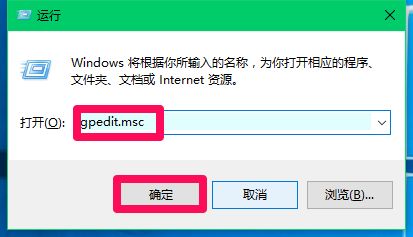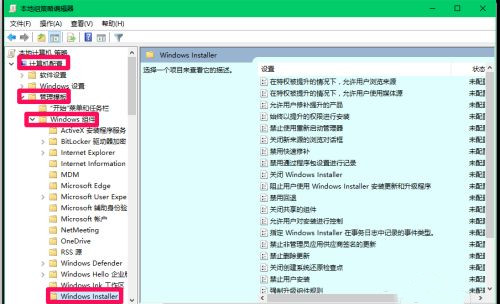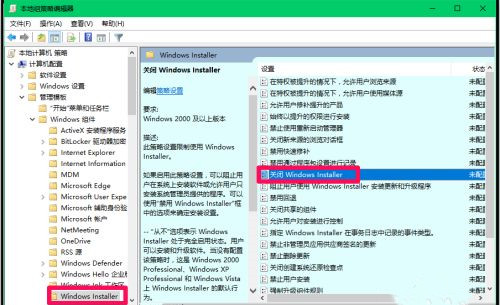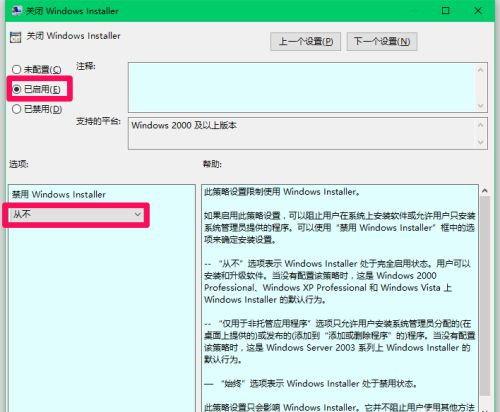有用户在重装Win10电脑之后,发现安装软件失败,提示“组策略阻止了应用软件的安装”,这是怎么回事?遇到这个问题要如何解决呢?下面小编就给大家分享一下Win10系统组策略禁止安装应用软件的方法。
解决方法:
右键点击系统桌面左下角的【开始】,在开始菜单中点击【运行】,在运行对话框中输入:gpedit.msc,点击确定或者回车,打开本地组策略编辑器;
在本地组策略编辑器窗口,依次展开【计算机配置】-【管理模板】-【Windows组件】,点击展开项中的【windows Installer】;
在windows Installer右侧窗口中左左键双击【关闭windows Installer】,打开关闭windows Installer窗口;
在关闭windows Installer窗口中,我们可以看到禁用windows Installer的说明为:
“从不”选项表示 Windows Installer 处于完全启用状态。用户可以安装和升级软件。当没有配置该策略时,这是 Windows 2000 Professional、Windows XP Professional 和 Windows Vista 上 Windows Installer 的默认行为。
“仅用于非托管应用程序”选项只允许用户安装系统管理员分配的(在桌面上提供的)或发布的(添加到“添加或删除程序”的)程序。当没有配置该策略时,这是 Windows Server 2003 系列上 Windows Installer 的默认行为。
“始终”选项表示 Windows Installer 处于禁用状态。
此策略设置只会影响 Windows Installer。它并不阻止用户使用其他方法来安装和升级程序。
点击:已启用,在禁用windows Installer栏中选择:从不,再点击:应用 - 确定;
回到本地组策略编辑器 窗口,可以看到关闭windows Installer 已启用,点击窗口左上角的【文件】,在下拉菜单中点击【退出】,退出本地组策略编辑器。
Windows10系统安装软件时组策略阻止应用程序安装的问题得以解决。

 时间 2022-04-29 15:02:43
时间 2022-04-29 15:02:43 作者 admin
作者 admin 来源
来源 

 立即下载
立即下载